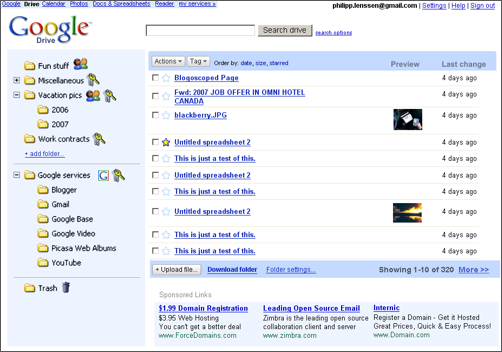感谢每个在Google心愿名单帖子上发言的人.下面我用图示来解释其中的一个心愿.本帖所有的屏幕截图都是假的,所有描述都是虚构的,如有雷同,实属巧合.
Google Drive是什么?Google Drive(不要跟Google现有的代号为“鸭嘴兽”的内部Gdrive项目混淆了,)是一个网络应用,允许Google的用户——那些有Google 帐户的人——储存文件,并可以从任何地方获取.让我们先给新用户100GB,只是想有些像Gmail发布时的那种轰动效应(而且跟Gmail一样, Google Drive应该也会在测试阶段采用邀请制).
这项服务的其它潜在的名字有:Gdrive、Google Files、Gfiles、Google Store、Google Zone、Google Data、Gvault、G:、或者 Google Storage.
主屏幕
用你的Google帐户(跟Gmail的用户名和密码一样)登录到Google Drive以后,你会在左侧看到一个文件夹列表,在右侧看到文件列表,上下分别是搜索框和广告.
文件夹系统
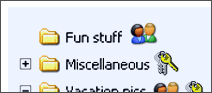
Google Drive能够重新使用Windows资源管理器的概念,但会给网络带来一场变革.不需要在这里重新发明一下车轮,因为人们已经习惯了这个界面,因此他们 将会很容易理解这个新工具的概念.你可以展开和收缩文件夹,打开一个文件夹和它的内容,还可以上传新的东西,并在线浏览(或者下载后离线浏览).
文件夹有三种安全设置:向世界分享(人头图标)、隐私(钥匙图标)、和向被邀请的朋友分享(人头+钥匙图标).在默认设置下,所有东西都是隐私的,因此只能通过你的Google帐户访问到.(当有人盗取了你的密码,你会比以前有更大麻烦!)
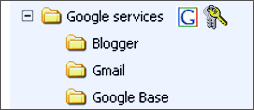
另外,还有一个Google系统文件夹的区域.那不是被用户创建的,而是由Google来自动填充.例如,当你有一个Blogspot博客并写了一 片新日志,一个新的子文件夹会被添加到你的“Google services/Blogger/”目录里.这个新文件夹包含了这篇新日志的图片和文字内容.对Picasa网络相册(Picasa到那个时候可能会被 叫做“Photos”)或Gmail等等也是一样.届时你就能够备份你所有的Google数据——或者部分数据——通过点击在任何打开的文件夹下的“下载 文件夹”链接.当然,你还可以搜索储存在你所使用的所有Google网络应用里的数据.
要注意的是Google系统文件夹本身不能被编辑——内容和安全设置都不行——并且在里面的文件会自动地被链接到你在其它地方的Google数据.因此当你编辑了一片就日志以后,在这个文件夹里的对应内容也会改变.还有,Google系统文件夹将会占用你的100GB免费空间,因此其它的Google服务将不会再有它自己的储存限制……也就是说如果你愿意的话可以用55GB来存储Gmail数据,只要在Google Drive上有55GB的剩余空间.
管理文件
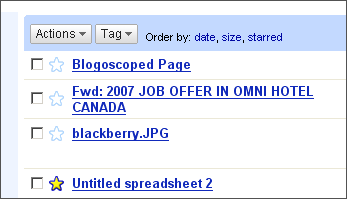
当你打开一个文件夹的时候,会有一个包含至少10个文件的列表出现在眼前.你可以选择一堆文件然后执行一些操作,比如删除、复制、移动等等.你还可以给文件加星标来更好地记住它们,或者是加标签,像“工作”、“娱乐”、“骑马”之类的关键词.
当你点击一个文件的时候,会出现几个选项,如:
- 在线查看这个文件,例如一个Word文档可以在Google文件中打开(这项操作会打开一个新窗口,如果这个文件夹是公开的话,还会有一个跟别人分享的永久链接——对了,新的窗口也会有广告)
- 把文件下载到本地PC
如果文件类型是图片,当你点击这个文件的时候会马上出现这个图片的大图(另外,图片在文件预览中会有一个缩略图).其它类型的文件或许也可以直接预览,比如文本、MP3、WMV、XLS、PDF或者富文本.
文件的其它信息可能也可以看到,像大小(KB)、Google的病毒检查状态,如果是共享文件,还会有一个“查看次数”统计和文档的反向链接.
Google系统文件(也就是储存在其它Google应用上的东西)还有一个特殊模式:当你点击Google系统文件的时候,你会看到文档的源文件,比如在Gmail帐户中的一个Email,或者Blogger博客里的某篇日志的编辑模式.
搜索数据
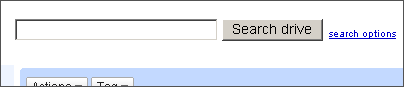
在Google Drive顶部的搜索功能,很引人注目,因为它不仅能找到你上传的任何文件(在短短几秒钟内),还可以搜索你现有的Google数据.如果你在Orkut 里建了一个档案,你的档案和你的朋友的名字都能被找到.当你在Gmail里写了一封Email,也同样能被找到.还有你的Google Base数据、搜索历史(如果开启了的话),博客日志、电子表格、你上传到YouTube上的视频的评论、Gtalk聊天记录、应用在个性化主页上的小工 具、你在别人的Blogspot博客上的评论(如果你发表评论的时候Google帐户处于登录状态)、Google Checkout的付款历史和详情,等等.
在另一方面,高级搜索选项允许你去指定具体想找什么.你可以搜索最近修改过的文档,或者只搜索非Google系统文件,或者只搜索图片,或者只搜索你分享的东西,等等.
顺便说一句,由于Google的自我审查功能,在中国的用户将不能够在Google Drive里搜索特定的敏感词汇,像“×权”或者“××功”(包含这些关键词的文件也不能被储存在drive.google.cn上).Google将会 争辩说审查Google Drive违背了他们的使命,但不给世界五分之一的人口提供存储服务是更严重的事.其它国家可能也有类似的选项内建在Google Drive里,取决于什么是违法的或者在当地不受欢迎的.
上传文件和备份
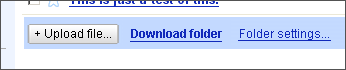
无论何时你打开一个文件夹,都会在下面看到一个“上传”按钮.你能够通过点击它来选择一个本地PC上的文件并上传,比如一个PDF文档.可能还会有 输入过滤器,过滤所有储存在外部网站上的文件.此外,Google会提供给你一个同步工具——独立的,或者作为Google桌面套件的以部分——因此你能 够选择将文件夹的创建/更新自动化.
你不仅能上传文件,当然还可以下载.当你点了“下载”以后,一个ZIP文件下载进程会被初始化.这个ZIP会包含在一个特定文件夹中的所有文件(以 及子文件夹、子文件).例如,现在备份你所有的Gmail邮件就像备份Blogspot博客一样容易了,因为你不用再去学习具体的备份过程.而且因为 “Google服务”就是里面的一个文件夹,所以你基本上可以通过一次点击来备份你的整个Google OS.另外,使用Google Drive同步工具,你可以把这个过程自动化(比如,把同步工具设成每24个小时下载/上传你的数据——当然是在你开机的时候).
现在,备份功能不只是一个让人们使用Google Drive的有吸引力的功能.突然间,所有Google连接的应用对用户来说都会变得更有价值,因为封闭的东西更少了.讽刺的是,这个交叉集成服务涉嫌“Google垄断”,因为人们可能会这样说:
“我想开我的第一个博客,我该用哪个呢?Blogspot还是TypePad?”
“TypePad有更酷的功能,但你最好还是用Blogspot……因为它集成在Google Drive里.”
我没有在这里说TypePad比Blogspot更好还是更差,但你明白我的意思——当Google Drive真正发布的时候,所有其它网络应用竞争者突然都有了跟Google OS“不兼容的文件格式”,这让他们的服务更没用了!
相关广告
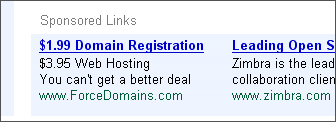
我们不能期望Google Drive把那些存储空间和服务白白送人,对吧?广告将会成为Google在这项服务中挣多少钱的关键.跟传统的广告条不同的是,这些广告将会跟你正在看 的文件和文件夹相关.如果你的文件叫做“my-web-host-terms-of-service.txt”,那么下面的广告可能会是“$1.99域名 注册”.
就像在Gmail身上发生过的一样,一些人会误解这项功能,并且很害怕:“Google是怎么知道我的隐私文件的内容的?”答案是你向Google Drive上传任何东西,它当然都会被放到Google的服务器上,因此从技术上讲,每个有接入权的Google员工都能够看你的文件.在另一方面, Google的动机不是检视你,而是从你身上挣钱,而且他们的广告投放完全是自动的,所以没什么可怕的,倘若你信任Google的话……还有倘若你信任你 的ZF的话,因为他们可能会要求Google在背地里提供你的隐私数据(比如美国).
集成到其它Google应用中
Google Drive扩展了drive.google.com(不管子域名将会是什么)这一网站的范围.因为现在,无论何时你向Google上传东西——比如点击 Gmail里的“添加附件”——你都会有两个选择……从本地磁盘上传还是从Google Drive上传.也就是说当你在Google Drive上存了什么东西的时候,你可以在多种Google产品中调用它.
从Google Dirve“上传”东西的好处是那个文件已经在Google服务器上了,你不用再等待上传的过程.如果你以前把一个视频上传到了Google Video上,那再往YouTube上传的时候只要一秒钟就能完成(因为你可以通过Google Drive接入到Google系统文件).Google只要在自己的服务器上处理一下本地资源就行了,你不用发送任何数据……只要你在Google OS上.
原文:
By Philipp Lenssen under Mockup. Translated by Aaron Liang @ 2007年3月19日 11:39